红米手机设置桌面布局4×4,如今手机已成为人们生活不可或缺的一部分。为了让手机的使用更加方便,各大手机品牌也在不断地改进和完善自己的系统。其中小米手机MIUI14的桌面布局自定义功能备受用户欢迎。而红米手机也可以通过设置实现4×4的桌面布局,大图标、大文件夹等美化技巧让我们的手机更加个性化和美观。下面我们就来简单探讨一下这些技巧,让我们的手机在外观上更加出彩。
小米手机MIUI14桌面布局自定义,大图标、大文件夹美化技巧

▲大图标效果展示
如何快速搭配自己喜欢的桌面?我个人的建议是先设置桌面布局,按区域来放置不同尺寸图标,同时兼顾高效、快捷的需求。下面我给大家展示MIUI14三种默认布局下的大图标显示效果。
效果一:布局4x6 主题《经典》
桌面4X6布局横向可分为左右两个区域、纵向可分为上中下三个区域。顶部区域是时钟部件,中间区域是大文件夹+2x1大图标,下部区域则是4个1x2大图标,整体风格属于丰满型。

效果二:布局5x6 主题《新年开好运》
桌面5x6布横向可分为左中右两个区域、纵向可分为上中下三个区域。顶部同样是时钟部件,中间区域左右两边大文件夹、中间插入1x2图标,就像人的鼻梁、眼睛;下部区域左右两边各两个1x2大图标,中间放2个1x1的文件夹或者图标,就像人中间是嘴、两边是耳,这也是我最喜欢的布局。

效果三:布局4x7 主题《无界》
4X7布局横向可分为左右两个区域,纵向可分为三个4x2、一个4x1共四区域。区域一顶部时钟部件,区域二两个2x2大文件夹,区域三放四个小图标,区域四放四个1x2大图标。由于纵向变成了7个,所以整体倾向于苗条型,喜欢细长图标的可以用此布局(注4x7布局需开启无字模式)。

▲自定义桌面布局
对于2x2的图标和大文件夹,他们的外观形状并不受随桌面布局影响。而1x2、2x1的大图标则会根据不同布局“变胖或变瘦”,所以在设置大图标前建议先设置桌面布局,避免因更换布局打乱图标。
默认布局设置:长按桌面空白处激活编辑模式>点击右下角设置>桌面布局>可选4x6、5x6、4x7三种布局(也可以通过系统设置>桌面设置>桌面布局规则自定义)。
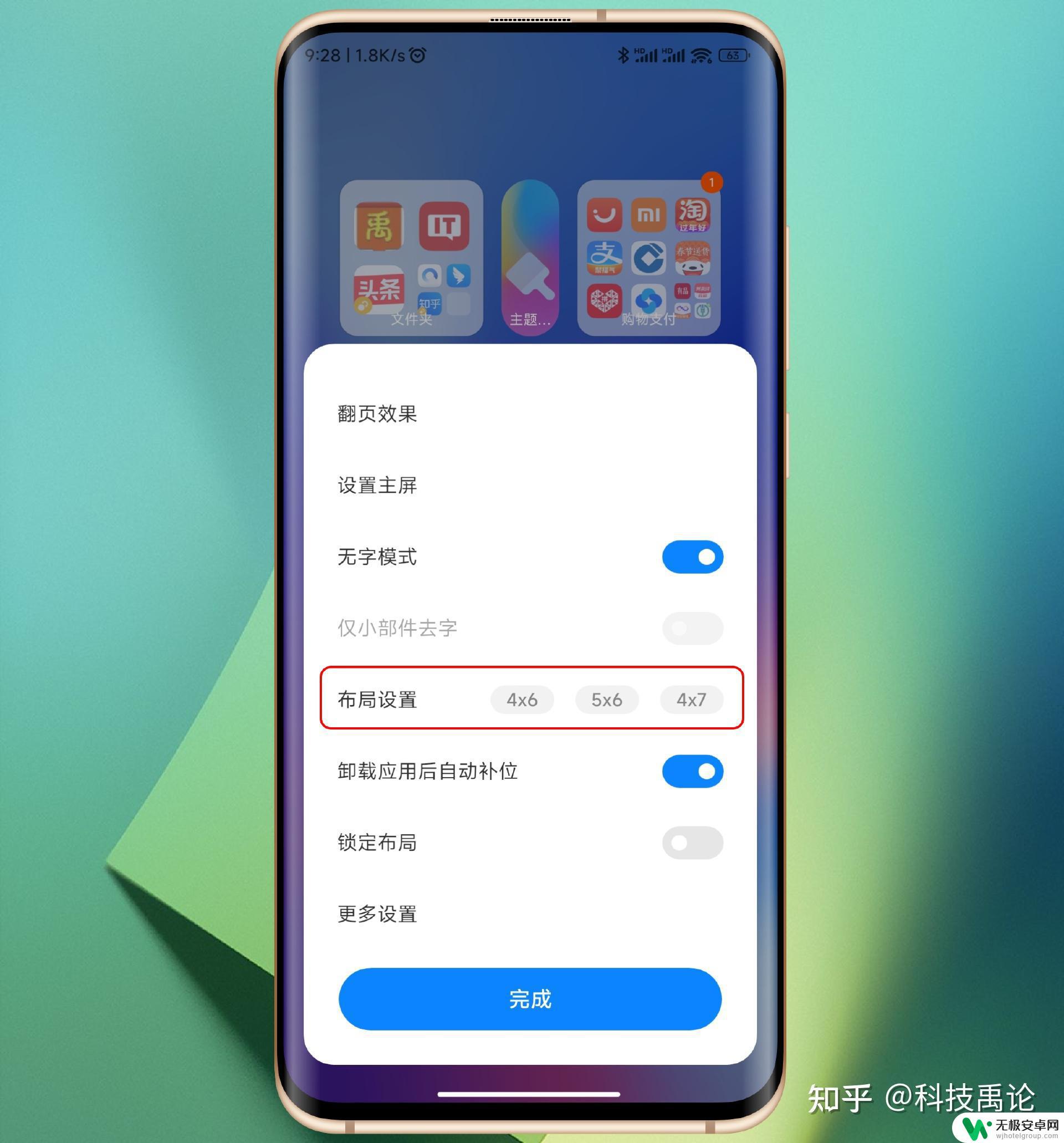
自定义布局设置:打开主题壁纸>搜索“桌面布局或者布局”>找到支持布局扩展的主题下载>点击应用、混搭>应用生效后按“默认布局设置”步骤操作即可切换布局。
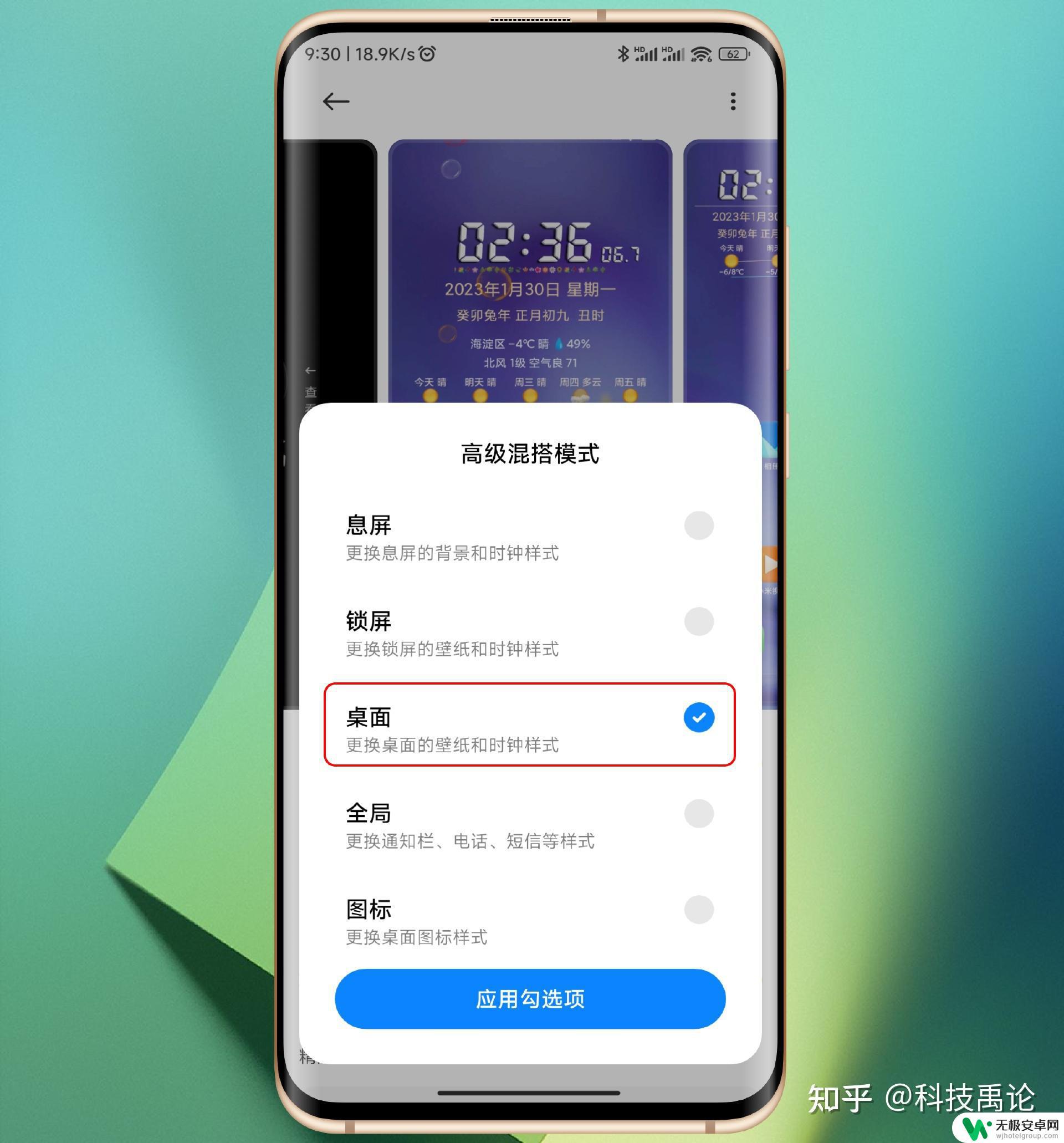
▲设置无字模式
要想沉浸式展示桌面大图标、大文件夹,我个人建议使用无字模式效果更佳。而且4x7布局只有在无字模式下才能用,有字模式默认只有4x6、5x6两种。
设置方式一:长按桌面空白处激活编辑模式>点击右下角设置>勾选无字模式即可。
设置方式二:系统设置>桌面>勾选无字模式即可。
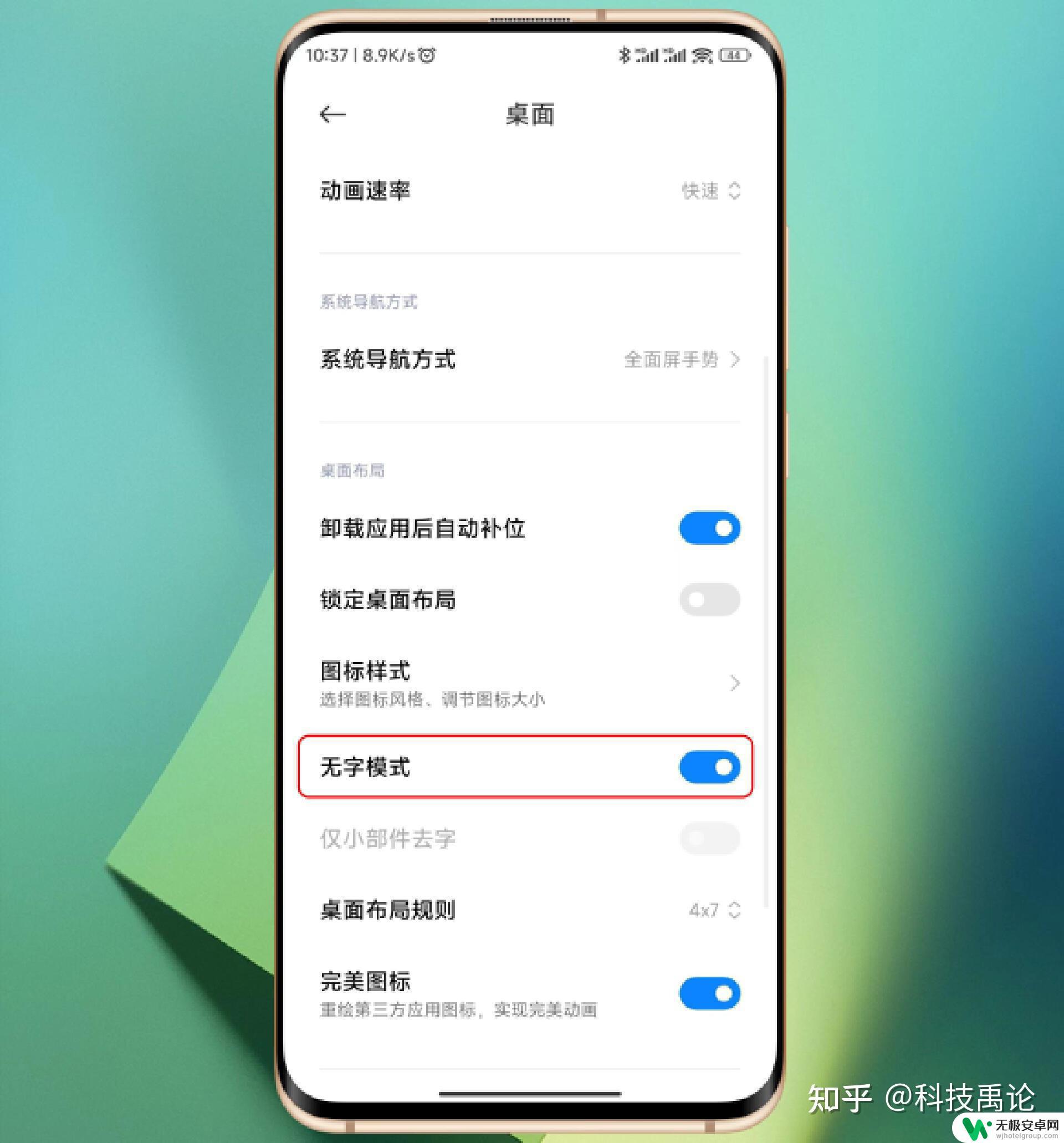
▲设置大文件夹
大文件夹目前支持四宫格、九宫格两种显示效果,四宫格模式文件夹支持三个应用穿透点击,九宫格模式支持八个应用穿透点击。开启智能推荐外漏应用,则根据习惯、应用打开时长等智能显示可穿透点击应用;关闭智能推荐外漏应用,则默认显示文件夹内的前三个或前八个应用。
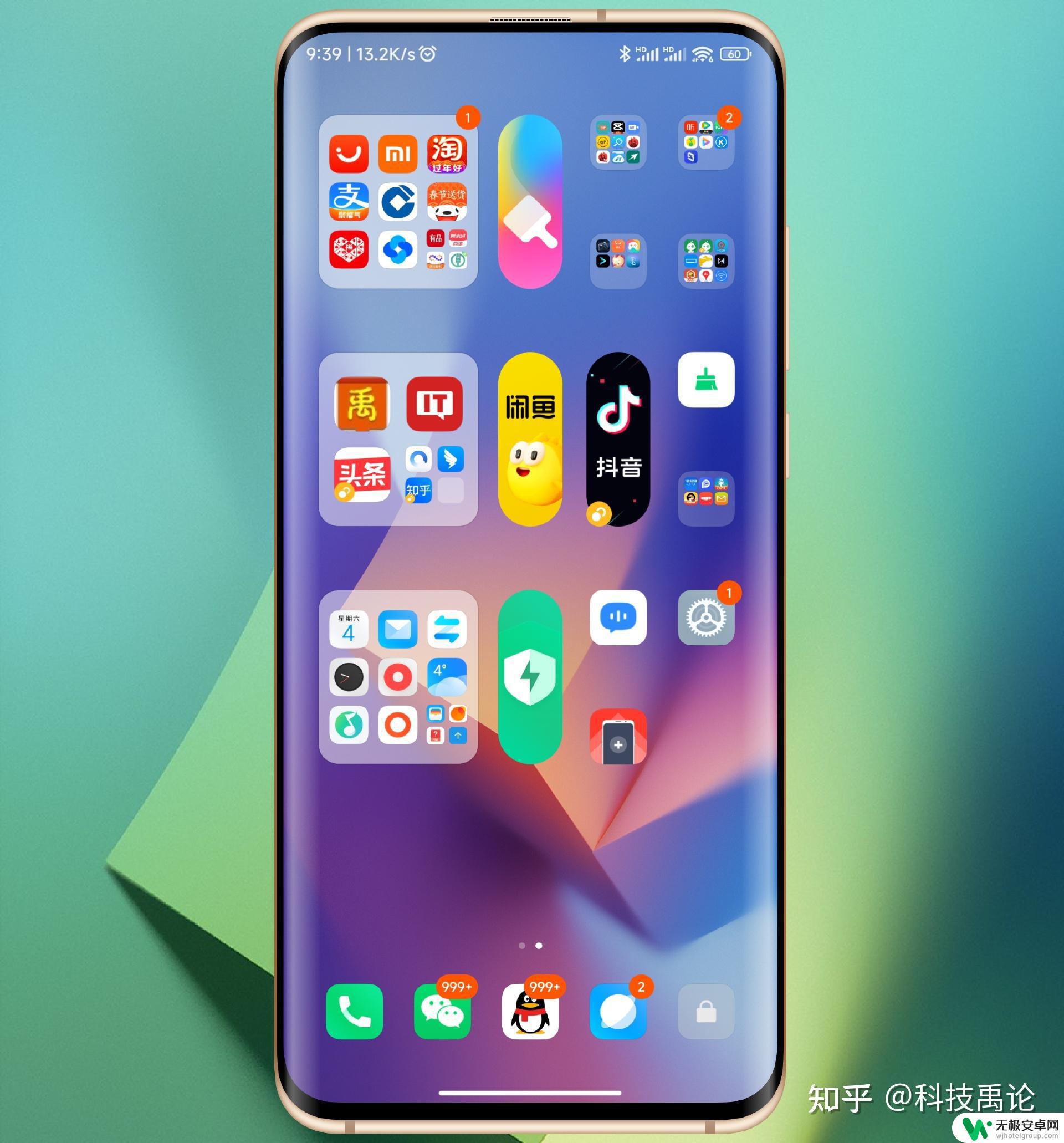
设置步骤:长按桌面文件夹>点击编辑文件夹>选择四宫格或者九宫格>开启或者关闭“智能推荐外露应用”>设置完点击右上角“√”确定。
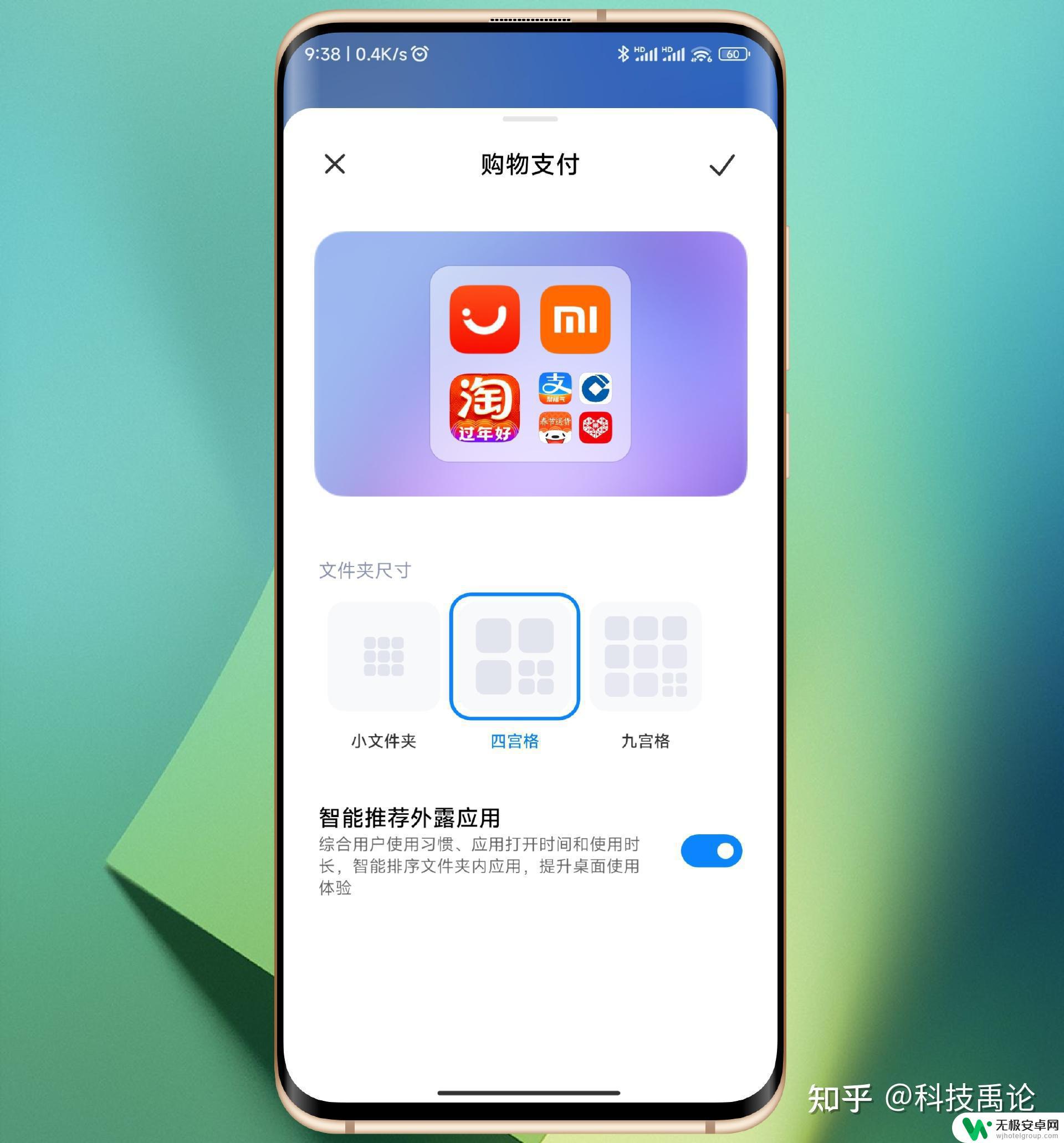
本期相当于是以桌面搭配为载体,分享MIUI14桌面图标布局、大文件夹设计、无字模式等玩法,目的是抛砖引玉。我搭配桌面的步骤是先确定桌面布局,然后开启无字模式,根据桌面空间进行图标摆放,实现快速高效的桌面美化。
无论是红米手机还是小米手机,我们都可以根据自己的喜好和需求来美化自己的桌面布局。无论是将布局调整为4×4格子,还是使用大图标和大文件夹,都让我们的手机看起来更加美观和实用。相信通过掌握这些技巧,我们可以更好地利用手机提高我们的工作和生活效率。











